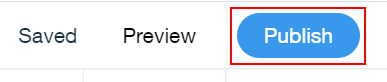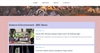Comment ajouter des widgets RSS à votre site Wix
Avec un widget RSS sur votre site Wix, vous pouvez agréger des nouvelles et des articles pour le remplir de contenu pertinent, améliorer votre référencement et attirer plus de visiteurs. Suivez ces instructions pour créer et intégrer des widgets RSS sur votre site Wix.
Créer un widget RSS
Connectez-vous àvotre compte RSS.app et cliquez sur + New Feed en haut à droite ou dans la barre latérale.

Choisissez un site web dont vous voulez afficher le contenu dans votre widget.
Saisissez l'URL de la page web de ce site et cliquez sur Générer pour prévisualiser le flux.

Une fois l'aperçu du flux généré, enregistrez-le en cliquant sur Enregistrer dans mes flux. Une fois le flux enregistré, vous serez redirigé vers la page de présentation du flux.
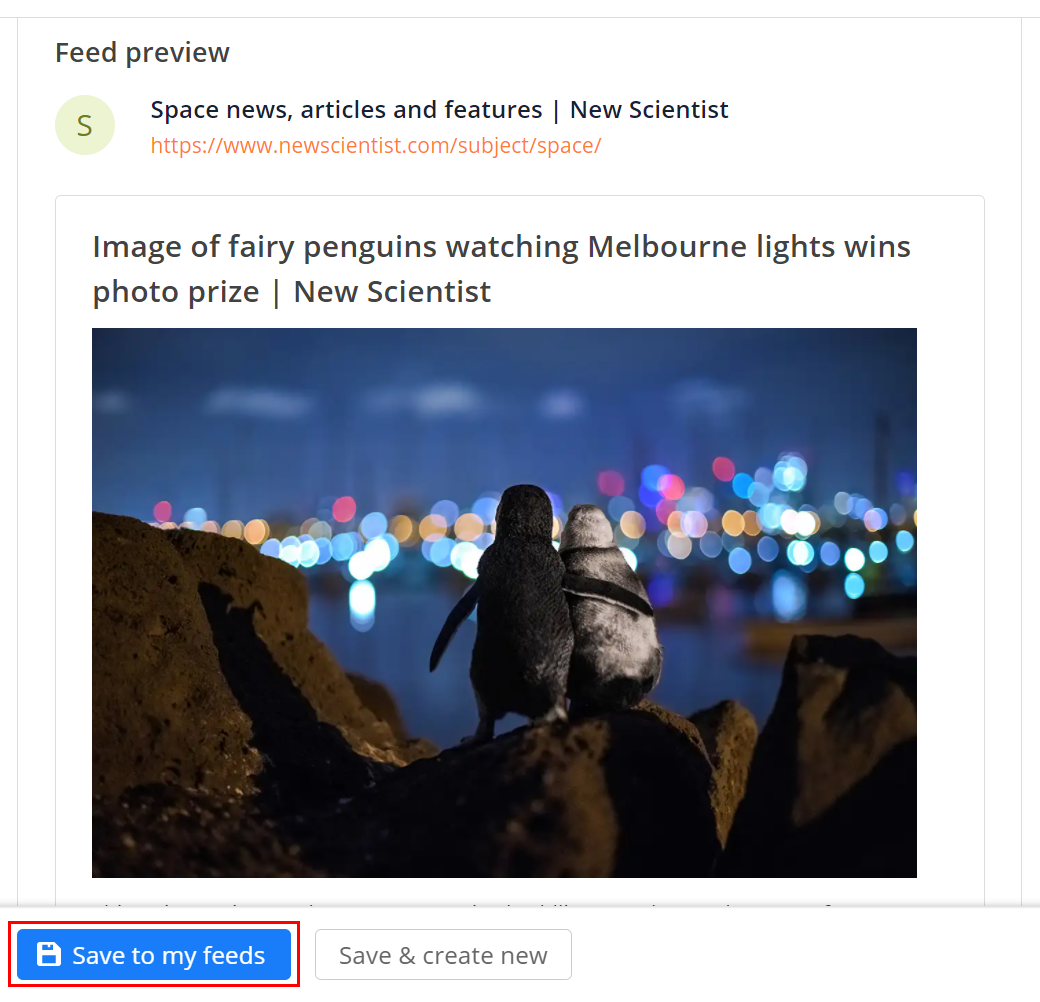
Sur la page d'aperçu, cliquez sur l'onglet Embed pour voir le widget.
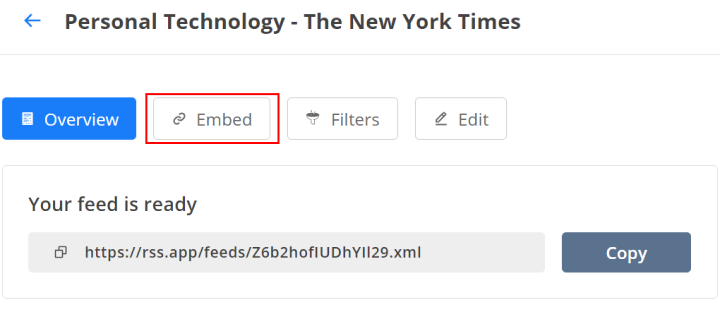
Vous pouvez y sélectionner le style et la mise en page de votre widget. Vous trouverez ci-dessous l'aperçu du widget. C'est ainsi qu'il sera affiché sur votre site web.
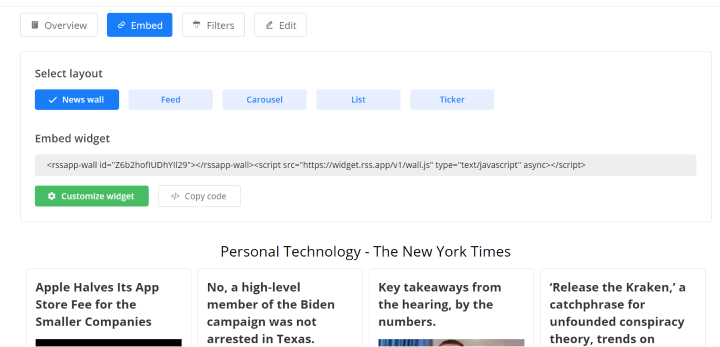
Personnaliser votre widget
Cliquez sur le bouton Personnaliser le widget pour adapter l'apparence du widget à votre site Wix.
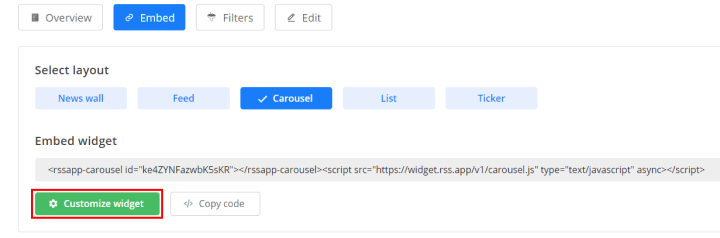
Vous pouvez choisir les couleurs, les polices et même la réactivité du widget. Le résultat s'affiche à gauche.
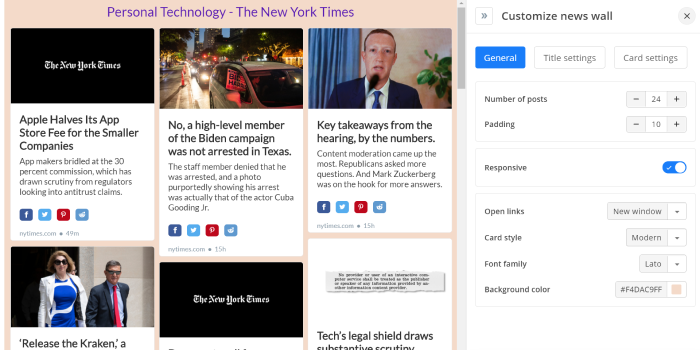
Une fois que vous avez fini de personnaliser le widget, vous êtes prêt à copier l'extrait de code sur votre page Wix. Fermez la fenêtre de personnalisation et cliquez sur Copier le code.
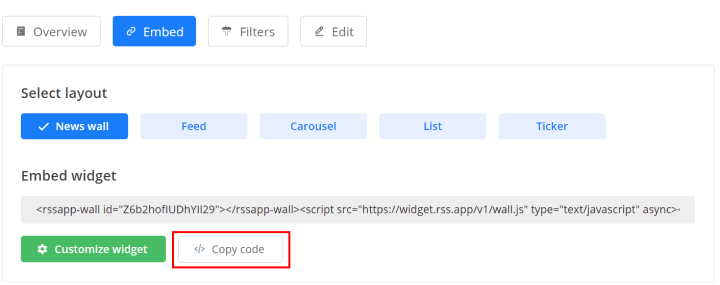
Ajouter le widget à votre site Wix
- Connectez-vous àvotre compteWix et ouvrez Site Actions. Cliquez sur Modifier le site.
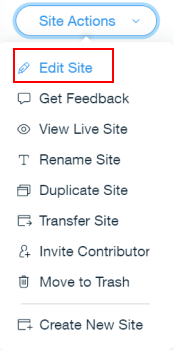
2. En mode éditeur, ajoutez l'élément HTML iframe en le faisant glisser sur votre page web. Vous trouverez cet élément en cliquant sur Add => Embed => Custom Embeds => HTML iframe.
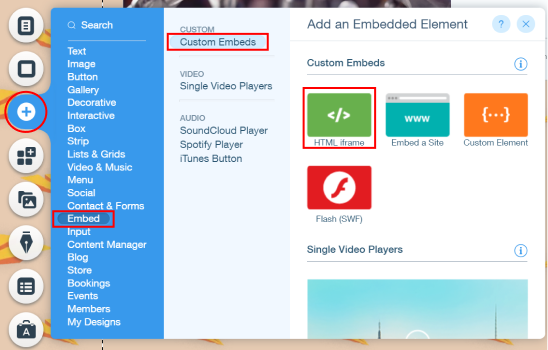
3. Lorsque l' iframe HTML se trouve sur votre site, cliquez sur Entrer le code.
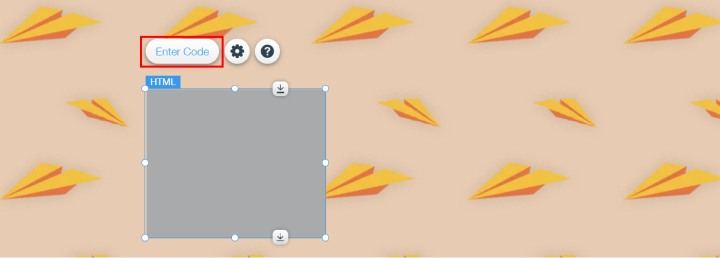
4. Sélectionnez l'option Code et ajoutez le code de votre nouveau widget RSS que vous avez obtenu de RSS.app. Cliquez sur Appliquer pour que le widget apparaisse dans la boîte de l'iframe HTML.
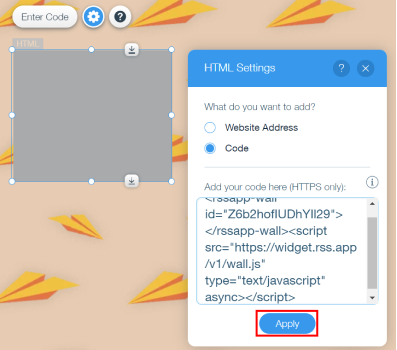
5. Redimensionnez et placez le widget à votre convenance. Voici des exemples de widgets RSS Carousel et News wall :
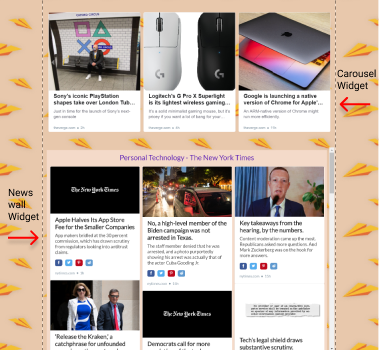
6. Vous pouvez utiliser l'option Aperçu pour voir le résultat avant de publier. Cliquez sur Publier pour publier votre site web avec le nouveau widget.